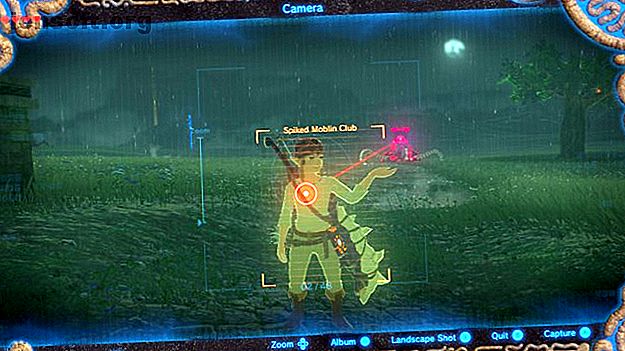
Sådan deler du din Nintendo Switch-gameplay online
Reklame
Det er altid sjovt at dele din gameplay med venner, men det kan være vanskeligt at dele din Nintendo Switch-gameplay. Heldigvis kan du med lidt opfindsomhed frit dele dine Switch-medier online.
I denne artikel forklarer vi, hvordan du deler dit Nintendo Switch-spil online, i form af skærmbilleder og videoer.
Hvad du har brug for for at dele Nintendo Switch Gameplay Online
Du har muligvis allerede bemærket, at Nintendo Switch's Album-software giver dig mulighed for at dele fotos på Facebook eller Twitter. Selvom dette kan være nyttigt, kan det være let at konfigurere en konto på Nintendo Switch, og det giver dig ikke mulighed for at dele billedet andetsteds online. Det uploader også billederne i dårlig kvalitet, hvilket er irriterende for folk, der ønsker skarpe fotos.
Hvis du vil dele medier uden at bruge Album-appen, har du brug for et Micro SD-kort og en enhed, der kan læse dem. Micro SD-kort leveres normalt med SD-docks, der passer til porte i SD-kort, så hvis du ejer en pc eller bærbar computer med et almindeligt SD-kortstik, er du god til at gå. Hvis du har brug for at købe et, skal du være opmærksom på disse fejl, der skal undgås, når du køber et Micro SD-kort 5 fejl, der skal undgås, når du køber et MicroSD-kort 5 Fejl, der skal undgås, når du køber et MicroSD-kort Det kan virke enkelt at købe MicroSD-kort, men her er et par kritiske fejl at undgå, hvis du ikke ønsker at fortryde dit køb. Læs mere .
Hvis du har problemer med at finde, hvor Micro SD-kortet går på Nintendo-kontakten, skal du løfte “benet” på bagsiden af konsollen. Du finder Micro SD-slot nedenunder.
Sådan deles Nintendo Switch-skærmbilleder

Sådan tages skærmbilleder på din Nintendo-switch
Det er meget let at tage et skærmbillede på din Nintendo Switch. Når der sker noget billedværdigt i spillet, skal du trykke på Capture- knappen på din controller. Hvis du bruger en Joy-Con, er det den firkantede knap under piletasterne. Hvis du bruger Pro Controller, er det den firkantede knap under minus-knappen.
Du hører et kameralukker, og Nintendo Switch tager skærmbilledet. Dette gemmer sig selv automatisk i appen Album, hvor du kan dele den på Facebook på Twitter. Vi vil dog udføre nogle yderligere trin, der giver os mulighed for at dele det, hvor vi vil.
Sådan henter du skærmbilleder fra din Nintendo-switch
Når du er færdig med at spille med din Nintendo Switch, skal du slukke for konsollen. Vær forsigtig, for det er ikke anderledes at slå den fra i dvaletilstand. Du bliver nødt til at holde tænd / sluk-knappen nede på konsollen, vælge Strømindstillinger og derefter slukke for .
Når Nintendo-kontakten er lukket, skal du hente Micro SD-kortet fra konsollen og sæt det i din computer. Åbn det i en filudforsker, og gå derefter til Nintendo og derefter Album . Klik derefter på mappen med dagens år, derefter på mappen med dagens måned og derefter på mappen med dagens dato . Hvis du for eksempel tager et skærmbillede den 7. maj 2019, skal du gå til Album> 2019> 05> 07 .
Hvis du har taget flere skærmbilleder i dag, finder du et par billeder i denne mappe. De har alle automatisk genererede navne, så du bliver nødt til manuelt at gennemse dem for at finde det, du vil uploade. Når du har fundet det, kan du kopiere det direkte på dit skrivebord.
Sådan deles det valgte billede
Når du har fundet det billede, du vil dele, har du et par muligheder. Hvis du vil dele det på sociale medier, har sitet normalt sin egen måde at uploade billeder. Ellers kan du uploade det til Imgur eller et af disse Imgur-alternativer, vi anbefaler 6 Imgur-alternativer til uploade og deling af billeder 6 Imgur-alternativer til upload og deling af billeder Det er let at glemme, at de gratis billedværter stadig er en levedygtig og nyttig service for mange mennesker online. Næsten hver IM- og SMS-klient understøtter afsendelse af billeder. E-mail gør det selvfølgelig også. Læs mere, og del derefter linket på den måde.
Sådan deles Nintendo Switch-videoer

Nintendo Switch ideos er lidt tricker til at dele online end skærmbilleder, men det er stadig muligt.
Sådan optages videoer på din Nintendo-switch
I skrivende stund er der kun fire spil, der understøtter optagelsesvideoer: Breath of the Wild, Mario Kart 8 Deluxe, ARMS og Splatoon 2. Hvis du vil optage video uden for disse spil (undtagen Super Smash Bros. Ultimate, som vi vil diskutere senere), bliver du nødt til at vente, indtil Nintendo frigiver support til det.
For at optage en gameplay-video til et af ovenstående spil skal du udføre de samme handlinger som at tage et skærmbillede, men hold Capture- knappen nede i stedet for bare at trykke på den. Konsollen optager de sidste 30 sekunder af gameplay, så vær hurtig på den skodderfinger!
Sådan redigeres dine Nintendo Switch-videoer
Hvis du vil dele hele 30 sekunders klip, kan du springe til næste afsnit. Hvis du først skal trimme den ned til størrelse, skal du gå til Album-appen, vælge den video, du vil redigere, vælge Redigering og udstationering og derefter Trim . Du ankommer til en editor, hvor du kan finjustere videoen til din smag.
Sådan henter du dine Nintendo Switch-videoer
Hentning af videoer er identisk med at få dine skærmbilleder: tag SD-kortet ud, tilslut det til din pc, åbn Album- mappen, og følg derefter filerne i overensstemmelse med dagens dato. Du skulle finde dem i dagens mappe som .MP4-filer, som er et ret godt videoformat til deling.
Sådan deles den valgte video
Deling af videoer er lidt vanskeligere end skærmbilleder. Generelt, hvis du vil lave en GIF af gameplayet, vil en service som Gfycat tjene dig godt. Hvis du i stedet ønsker at dele en fuld video og bevare kvaliteten og lyden, er Streamable et fremragende værktøj til at være vært for gameplay-videoer.
Sådan deles Super Smash Bros. Ultimate Replays

Vi nævnte ovenfor, at videooptagelse kun fungerer med fire spil lige nu, men SSBU er en undtagelse. Det er fordi der er en løsning på at dele repriser i Super Smash Bros. Ultimate.
Sådan gemmer du en Super Smash Bros.-gentagelse
For at gøre dette skal du først gemme en gentagelse. Du kan kun gøre dette helt i slutningen af en kamp, når resultatkortene vises for hver spiller. Tryk en gang på A for at gå til statistiksiden, og tryk derefter på Y. Spillet spørger dig, om du vil gemme en gentagelse. Sig ja, og det vil gemme en fuld gentagelse af det spil, du lige har spillet.
Sådan konverteres gentagelser til videoer
Desværre kan du ikke dele gengivelsen som den er på sociale medier. Smash-udskiftninger er instruktioner til spillet til at genskabe din kamp. Du bliver nødt til at konvertere den til en video for at gøre den delbar.
For at gøre dette, gå til hovedmenuen i spillet, vælg derefter Vault, derefter Replays og derefter Replay Data . Find den gentagelse, du vil dele, og vælg Konverter til video .
Du kan se afspilningsafspilleren vises. Tryk på Plus på din controller for at begynde at optage din video. Læn dig tilbage og vent, til gentagelsen spiller ud. Når dette er afsluttet, har du en video klar til at dele.
Sådan redigeres SSBU-afspilningsvideoer
Hvis du vil dele hele kampen, er du nu fri til at springe til næste afsnit. Smash har dog nogle nyttige videoredigeringsværktøjer, hvis du bare vil dele et klip af kampen. For at gøre dette skal du gå til Vault, derefter Replays og derefter Edit Video .
Sådan deles SSBU-afspilningsvideoer
For at dele afspilningsvideoen skal du udføre de samme indledende trin som ved at dele skærmbilleder - sluk konsollen, tag Micro SD-kortet ud og sæt det i din pc.
Når du går ind i Album- mappen, skal du gå til Extra i stedet for den mappe, der er opkaldt efter det aktuelle år. Gå derefter til mappen med en lang række bogstaver og tal . Derefter vil du se en mappe med det aktuelle år; på dette tidspunkt er resten af trinnene identiske med at dele skærmbilleder og videoer.
Få mest muligt ud af din Nintendo-switch
Deling af Nintendo Switch-gameplay er ikke let, men det er muligt. Som vi har forklaret. Med lidt ekstra arbejde kan du give dig selv friheden til at dele skærmbilleder og videoer, uanset hvor du vil.
Nu hvor du ved, hvordan du deler Nintendo Switch-gameplay, har du bare brug for nogle flere spil for at vise dine evner. Så kig på de bedste Nintendo Switch-spil De bedste Nintendo Switch-spil, du kan købe i dag, De bedste Nintendo Switch-spil, du kan købe i dag Her er de bedste Nintendo Switch-spil, du kan købe i dag, inklusive førsteparts blockbusters, tredjeparts titler og indies. Læs mere tilgængeligt lige nu.
Udforsk mere om: Nintendo switch, online video, skærmbilleder.

